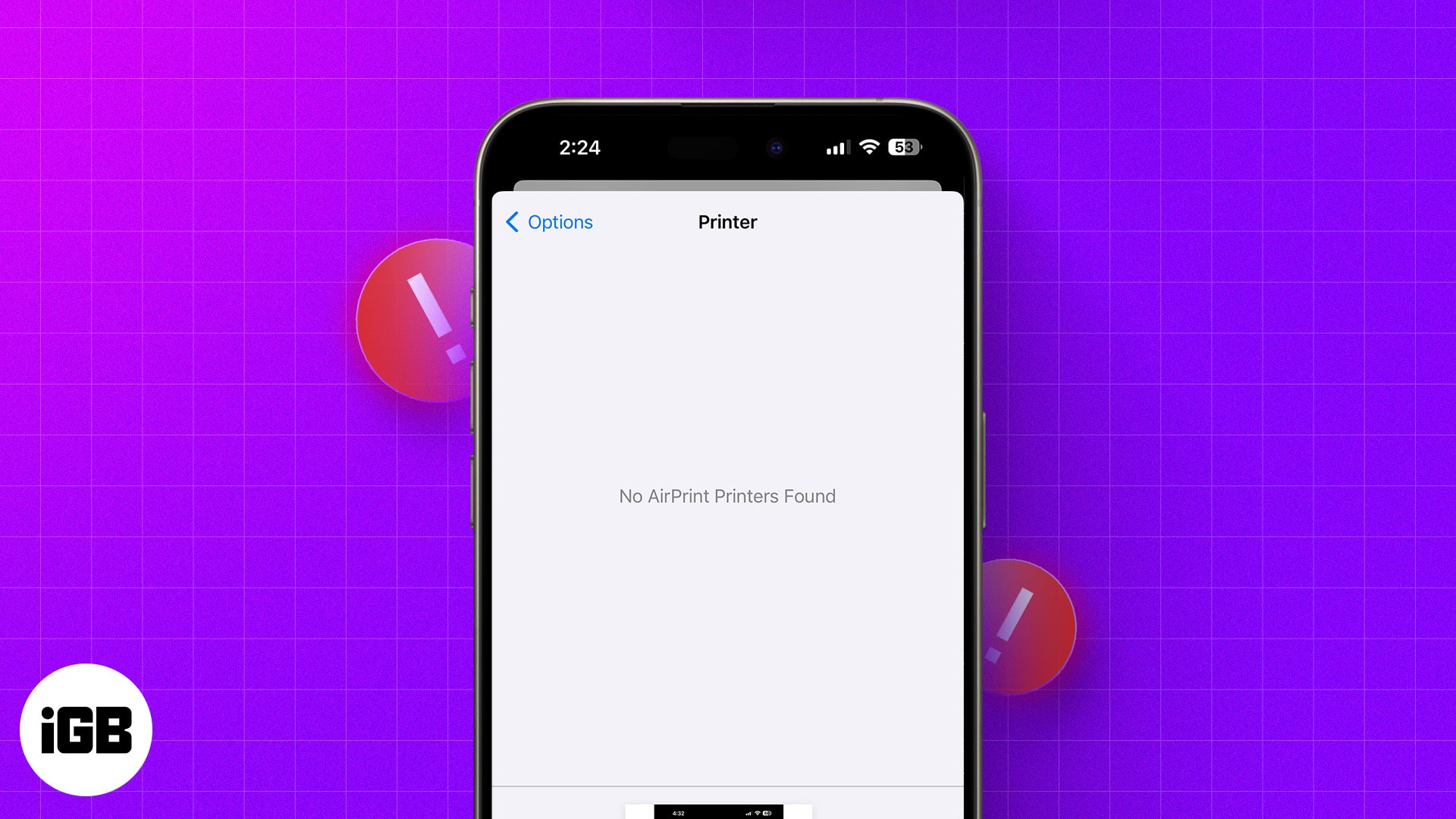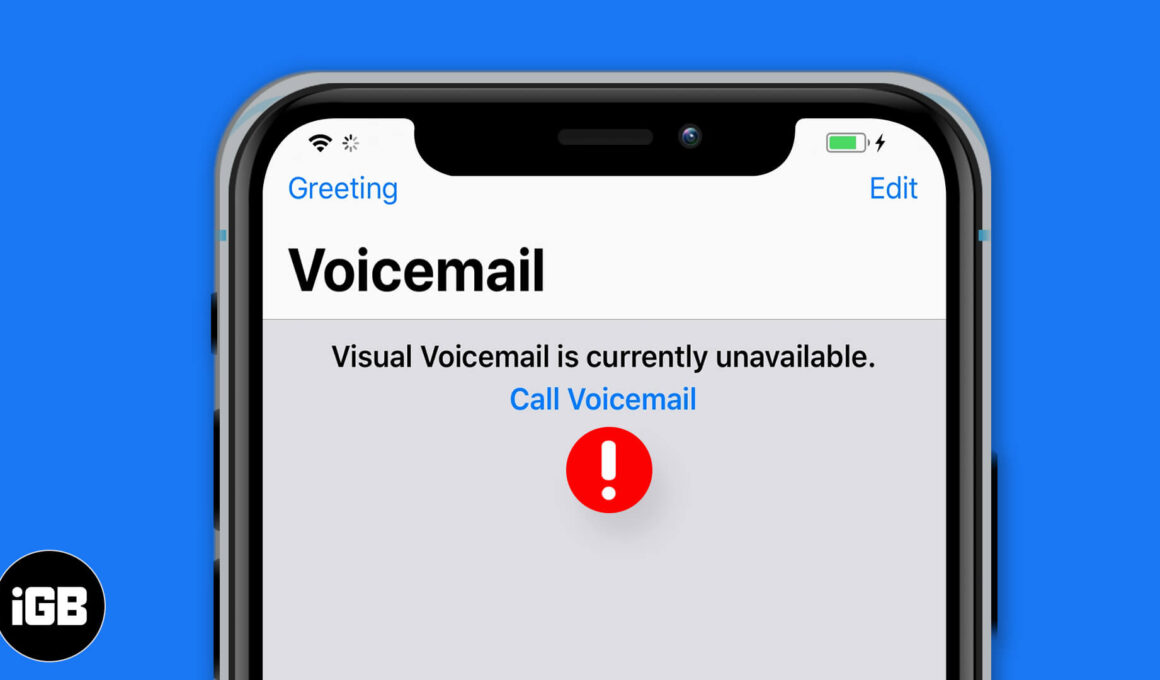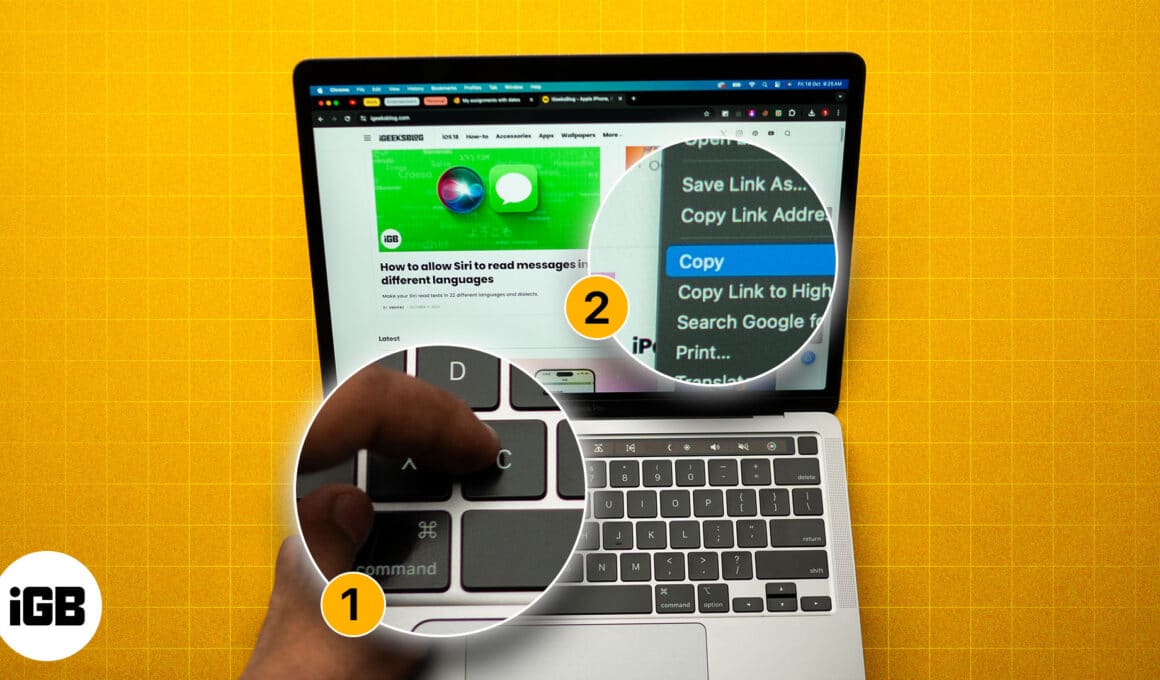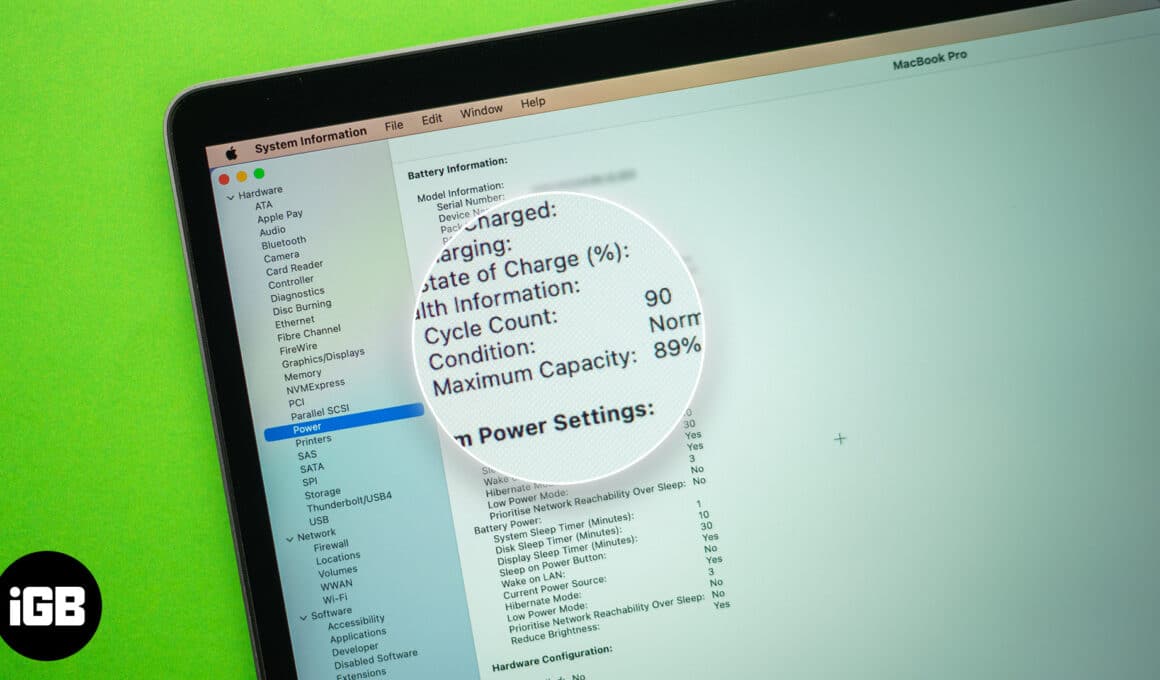Οι τηλεοράσεις Hisense έχουν κερδίσει την έλξη ως μια αξιοπρεπής οικονομική εναλλακτική για την εξαιρετική ποιότητα εικόνας και τις σύγχρονες έξυπνες λειτουργίες τους. Αλλά υπάρχει επίσης ένα κρυφό χαρακτηριστικό γεμάτο περιπλοκές και επιλογές, αν είστε πρόθυμοι να ξεκινήσετε το σκάψιμο.
Αυτή η δυνατότητα είναι η λειτουργία προγραμματιστή. Και σε αντίθεση με αυτό που μπορεί να υποδηλώνει το όνομα, δεν είναι μόνο για προγραμματιστές υλικού τηλεόρασης ή λογισμικού. Αυτός ο οδηγός θα σας βοηθήσει να ξεκλειδώσετε αυτήν τη δυνατότητα και όλα όσα συνοδεύει.
Ξεκλείδωμα της λειτουργίας προγραμματιστή
Για τους λάτρεις της τεχνολογίας και τους προγραμματιστές εφαρμογών, η λειτουργία προγραμματιστή στις τηλεοράσεις Hisense μπορεί να ανοίξει μια πληθώρα προηγμένων λειτουργιών και ρυθμίσεων. Εδώ είναι ένας τρόπος για να λειτουργήσει:
- Ενεργοποιήστε την τηλεόραση Hisense.

- Μεταβείτε στο κύριο μενού και επιλέξτε “Ρυθμίσεις”.

- Αναζητήστε την ενότητα “Σχετικά με τη συσκευή”.

- Με τον παραδοσιακό τρόπο Android, πρέπει να πατήσετε στον «Αριθμό κατασκευής» επτά φορές για να ενεργοποιήσετε τις επιλογές προγραμματιστή. Μπορεί να εμφανιστεί ένα μήνυμα που ζητά επικύρωση.

Οι χρήστες στο Stack Overflow και στο Reddit ανακάλυψαν ότι ο συμβατικός τρόπος πατήματος του “Build Number” είναι αναποτελεσματικός για ορισμένα νεότερα μοντέλα Hisense, όπως η τηλεόραση Laser. Για να λειτουργήσει αυτή η λειτουργία σε αυτές τις τηλεοράσεις, δοκιμάστε τα εξής:
- Χρησιμοποιήστε το τηλεχειριστήριό σας για να μεταβείτε στο κύριο μενού και, στη συνέχεια, κάντε κύλιση προς τα κάτω στις “Ρυθμίσεις”.

- Μόλις μεταβείτε στις “Ρυθμίσεις”, κάντε κύλιση προς τα κάτω μέχρι να δείτε το “Σύστημα” και επιλέξτε το.

- Βρείτε τις “Επιλογές προγραμματιστή” στο “Σύστημα” όπου μπορείτε να το ενεργοποιήσετε.

- Εδώ, θα βρείτε ένα διακόπτη που θα πρέπει να ενεργοποιήσετε το “on”.

- Ενδέχεται να εμφανιστεί ένα προειδοποιητικό μήνυμα. Κάντε κλικ στο “OK” μετά από αυτό.

- Επανεκκινήστε την τηλεόραση λέιζερ Hisense επιστρέφοντας στο κύριο μενού, επιλέγοντας «Ρυθμίσεις», μετά «Σύστημα» και, τέλος, «Επανεκκίνηση τηλεόρασης».

Εάν δεν θέλετε πλέον να είναι ορατή αυτή η λειτουργία, υπάρχει μια επιλογή να την απενεργοποιήσετε στην ίδια τη λειτουργία προγραμματισμού. Μπορείτε επίσης να διαγράψετε την προσωρινή μνήμη και να διαγράψετε δεδομένα. Με αυτόν τον τρόπο θα αφαιρεθούν οι “Επιλογές προγραμματιστή” από τις ρυθμίσεις σας, απενεργοποιώντας ουσιαστικά τη λειτουργία.
Χαρακτηριστικά της λειτουργίας προγραμματιστή
Η λειτουργία προγραμματιστή του Hisense TV, όπως πολλές σύγχρονες έξυπνες τηλεοράσεις, έχει ενσωματωμένα πολλά χρήσιμα και βολικά εργαλεία και λειτουργίες. Επιτρέπουν σε προγραμματιστές και λάτρεις της τεχνολογίας να χρησιμοποιούν εντολές, προσαρμογές και πληροφορίες για τις λειτουργίες της τηλεόρασης.
Εδώ είναι μερικές από αυτές τις ξεχωριστές λειτουργίες με τις οποίες μπορείτε να δοκιμάσετε και να πειραματιστείτε στη δική σας τηλεόραση Hisense.
Εντοπισμός σφαλμάτων USB
Ο εντοπισμός σφαλμάτων USB είναι αναμφισβήτητα ο νούμερο ένα λόγος για τον οποίο πολλοί άνθρωποι πηγαίνουν στο λαγουδάκι για να ανακαλύψουν και να ξεκλειδώσουν τη λειτουργία προγραμματιστή. Εάν θέλετε να συνδέσετε την τηλεόρασή σας με έναν υπολογιστή ή μια άλλη συσκευή μέσω USB, μπορεί να χρειαστείτε τη λειτουργία προγραμματιστή για να το ενεργοποιήσετε.
Αυτή η σύνδεση ωφελεί ιδιαίτερα τους προγραμματιστές εφαρμογών που μπορούν να δοκιμάσουν το λογισμικό τους στην τηλεόραση πριν το κυκλοφορήσουν. Αλλά δεν είναι μόνο για αυτούς. Εάν θέλετε να εγκαταστήσετε κάτι που δεν είναι διαθέσιμο στο επίσημο κατάστημα ή να μετακινήσετε ορισμένα δεδομένα, θα χρησιμοποιήσετε το USB Debugging. Τέλος, εάν τροποποιείτε την τηλεόρασή σας και θέλετε να κάνει πράγματα που κανονικά δεν μπορούσε να κάνει, ο εντοπισμός σφαλμάτων USB είναι ο δρόμος προς τα εμπρός.
Μείνε ξύπνιος
Εάν θέλετε να αποτρέψετε το να σκοτεινιάσει ποτέ η οθόνη, όπως παλιά, χωρίς καμία προτροπή ή πιθανές διακοπές, μπορείτε να χρησιμοποιήσετε αυτήν τη λειτουργία. Αποτρέπει την μαύρη οθόνη σας ενώ η τηλεόρασή σας παραμένει ενεργοποιημένη και συνδεδεμένη. Αυτό είναι βολικό εάν είστε παραγωγικοί στην τηλεόρασή σας, είτε αναπτύσσετε κάτι είτε μαθαίνετε.
Ενημερώσεις προβολής GPU
Αυτή η λειτουργία σάς δείχνει πόσο συχνά μια εφαρμογή ή ένα παιχνίδι ανανεώνει τα γραφικά της στην οθόνη. Αυτό είναι χρήσιμο εάν είστε προγραμματιστής παιχνιδιών εφαρμογής ή Android. Αλλά είναι επίσης εξαιρετικό για έναν τακτικό χρήστη που θέλει να δοκιμάσει τα όρια της τηλεόρασής του ή αντιμετωπίζει προβλήματα απόδοσης καρέ ή γραφικών σε κάποια εφαρμογή ή παιχνίδι.
Ξεκλείδωμα OEM
Κανονικά, το ξεκλείδωμα OEM θα επέτρεπε σε έναν προγραμματιστή να ξεκλειδώσει το bootloader της συσκευής. Άτομα που θέλουν να κάνουν root μια συσκευή ή να εγκαταστήσουν προσαρμοσμένο υλικολογισμικό θα χρησιμοποιούν επίσης αυτήν την επιλογή. Ωστόσο, τα mods για τηλεοράσεις που περιλαμβάνουν μπέρδεμα με bootloader είναι πολύ λιγότερο συνηθισμένα από ό,τι σε τηλέφωνα ή tablet που βασίζονται σε Android. Επίσης, αυτές οι τροποποιήσεις είναι επικίνδυνες, επομένως πειραματιστείτε με αυτές μόνο με δική σας ευθύνη και εάν ξέρετε τι κάνετε.
Λειτουργία χρώματος εικόνας sRGB
Η λειτουργία χρώματος εικόνας sRGB προσαρμόζει την έγχρωμη έξοδο της τηλεόρασης ώστε να ταιριάζει με τον χρωματικό χώρο sRGB. Αυτός ο χρωματικός χώρος είναι κοινός για προγράμματα περιήγησης ιστού και ορισμένες εφαρμογές για κινητά που μπορούν να εκτελούνται στην τηλεόρασή σας. Αυτή η λειτουργία μπορεί να είναι χρήσιμη για προγραμματιστές και σχεδιαστές που θέλουν μέγιστη ακρίβεια χρωμάτων ή για χρήστες που θέλουν να περιηγηθούν στον ιστό ή πραγματικά να εμβαθύνουν στις δυνατότητες Android στις τηλεοράσεις τους. Ωστόσο, τα χρώματα μπορεί να μην φαίνονται τέλεια για το πραγματικό τμήμα τηλεόρασης μιας έξυπνης τηλεόρασης, επομένως εναπόκειται σε εσάς να αποφασίσετε εάν αυτή η λειτουργία είναι χρήσιμη.
Γιατί να χρησιμοποιήσετε τις λειτουργίες Developer Mode;
Η λειτουργία προγραμματιστή δεν είναι απλώς ένας φανταχτερός όρος ή ένα κρυφό μενού για να εντυπωσιάσετε τους φίλους σας. Έχει πολλές βολικές λειτουργίες που μπορεί να μην συνειδητοποιήσετε ποτέ ότι χρειάζεστε μέχρι να το κάνετε. Είτε είστε προγραμματιστής, είτε λάτρης της τεχνολογίας, είτε κάποιος που του αρέσει να εργάζεται, πιθανότατα θα χρησιμοποιήσετε αυτήν τη δυνατότητα.
Ας εμβαθύνουμε στους λόγους για τους οποίους κάποιος μπορεί να θέλει να το εκμεταλλευτεί.
Ανάπτυξη και δοκιμή εφαρμογών
Όπως υποδηλώνει το όνομα, το κύριο «κοινό-στόχος» για τη λειτουργία προγραμματιστή είναι οι προγραμματιστές. Επιτρέπει στους προγραμματιστές λογισμικού να δοκιμάζουν και να ελέγχουν τις εφαρμογές τους σε πραγματικές καταστάσεις για να γνωρίζουν ότι λειτουργούν σε αυτές τις τηλεοράσεις. Μπορούν να εξετάσουν την απόδοση, τα γενικά έξοδα και τη γενική εμπειρία χρήστη. Και καθώς το λογισμικό που αναπτύσσουν δεν είναι ακόμη επίσημα διαθέσιμο, θα πρέπει να χρησιμοποιήσουν τον εντοπισμό σφαλμάτων USB για να μεταφέρουν την εφαρμογή τους στην τηλεόραση εξαρχής.
Εφαρμογές Sideload
Το επίσημο κατάστημα εφαρμογών ενδέχεται να μην έχει την εφαρμογή που θέλετε. Μπορεί να είναι ένα εξειδικευμένο εργαλείο, μη καταχωρισμένο ή ίσως χρειαστείτε μια παλαιότερη έκδοση, εάν η επίσημη δεν λειτουργεί για εσάς. Η λειτουργία προγραμματιστή, και ειδικότερα η λειτουργία εντοπισμού σφαλμάτων USB, σας επιτρέπει να έχετε πρόσβαση σε εφαρμογές που δεν υποστηρίζονται επίσημα και να τις φορτώνετε στην τηλεόρασή σας Hisense. Αυτό προσφέρει πολλές επιλογές, αλλά χρησιμοποιήστε το με σύνεση – εμπιστεύεστε μόνο εφαρμογές από αξιόπιστες πηγές.
Βελτιστοποίηση απόδοσης
Η Λειτουργία προγραμματιστή δίνει στους γνώστες της τεχνολογίας έλεγχο της απόδοσης της τηλεόρασης. Μπορείτε να ρίξετε μια ματιά κάτω από την κουκούλα για να δείτε πώς χρησιμοποιεί η τηλεόραση τους πόρους της, αν κάτι το αγχώνει, και να προσδιορίσετε ποιες εφαρμογές καταλαμβάνουν περισσότερο από το μερίδιο των πόρων του συστήματος. Με αυτόν τον τρόπο, μπορείτε να επιλύσετε τα προβλήματα μιας τηλεόρασης με κακή απόδοση ή άλλα πιθανά σφάλματα λογισμικού.
Προσαρμογή
Η Λειτουργία προγραμματιστή σε ορισμένες τηλεοράσεις μπορεί να έχει άλλες αξιόλογες λειτουργίες για περαιτέρω προσαρμογή της τηλεόρασής σας, οι οποίες δεν είναι διαθέσιμες στις τυπικές ρυθμίσεις. Για παράδειγμα, μπορείτε να αλλάξετε τις ταχύτητες κίνησης ή δείκτη ή να προσαρμόσετε τον χρωματικό χώρο της τηλεόρασης.
Χρησιμοποιήστε την τηλεόρασή σας σαν επαγγελματίας
Η λειτουργία προγραμματιστή στις τηλεοράσεις Hisense ωφελεί προγραμματιστές και χρήστες με γνώσεις τεχνολογίας. Ανεβάζει τα επίπεδα ελέγχου και προσαρμογής που έχετε στην τηλεόρασή σας. Ωστόσο, πρέπει να προσέξεις το βήμα σου. Ορισμένες από αυτές τις ρυθμίσεις ανοίγουν πιο επικίνδυνες δυνατότητες από άλλες, και η σύγχυση με τις λάθος ρυθμίσεις μπορεί να χαλάσει την απόδοση της τηλεόρασής σας. Βεβαιωθείτε ότι γνωρίζετε τι κάνει κάθε χαρακτηριστικό πριν γυρίσετε τον διακόπτη.
Θέλετε να φορτώσετε κάποιες ανεπίσημες εφαρμογές στην τηλεόρασή σας μέσω εντοπισμού σφαλμάτων USB; Ή έχετε μια πιο εξειδικευμένη ανάγκη για τη λειτουργία προγραμματιστή; Πείτε μας στις παρακάτω ενότητες σχολίων.